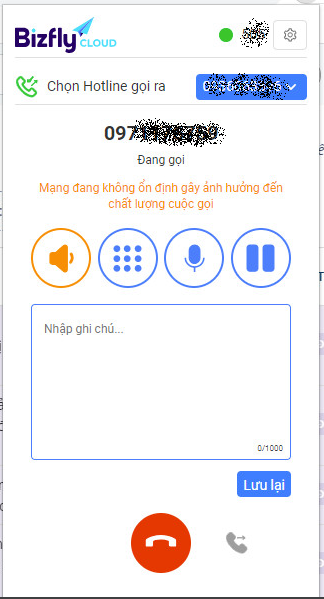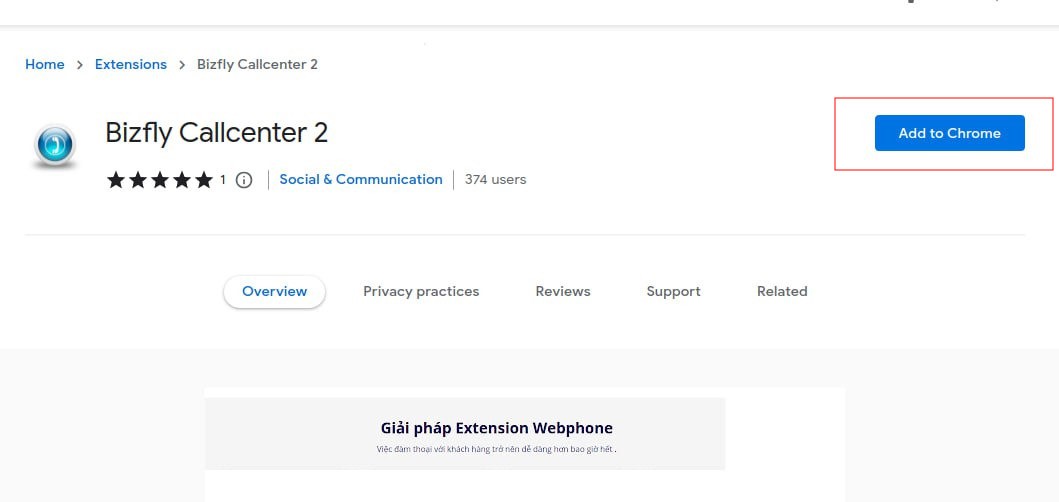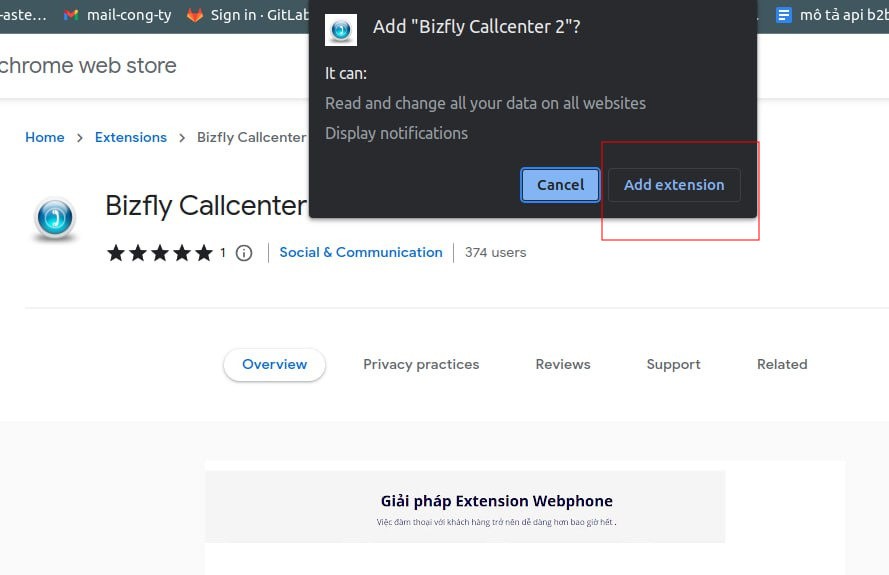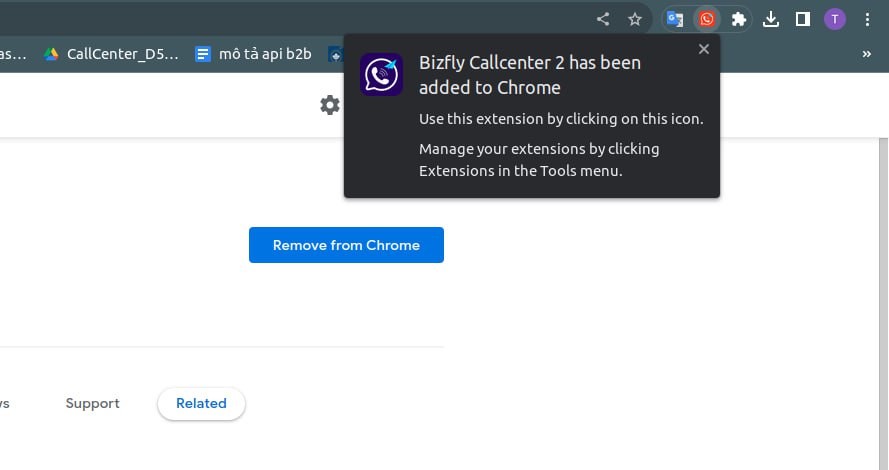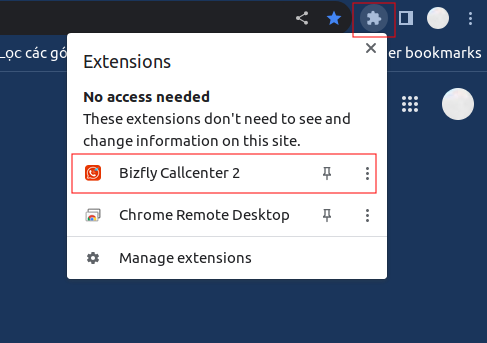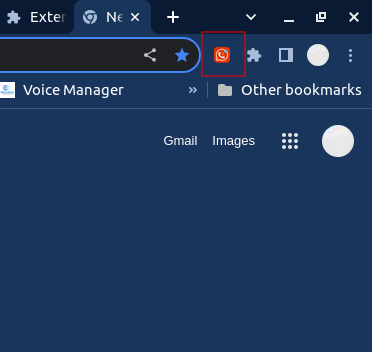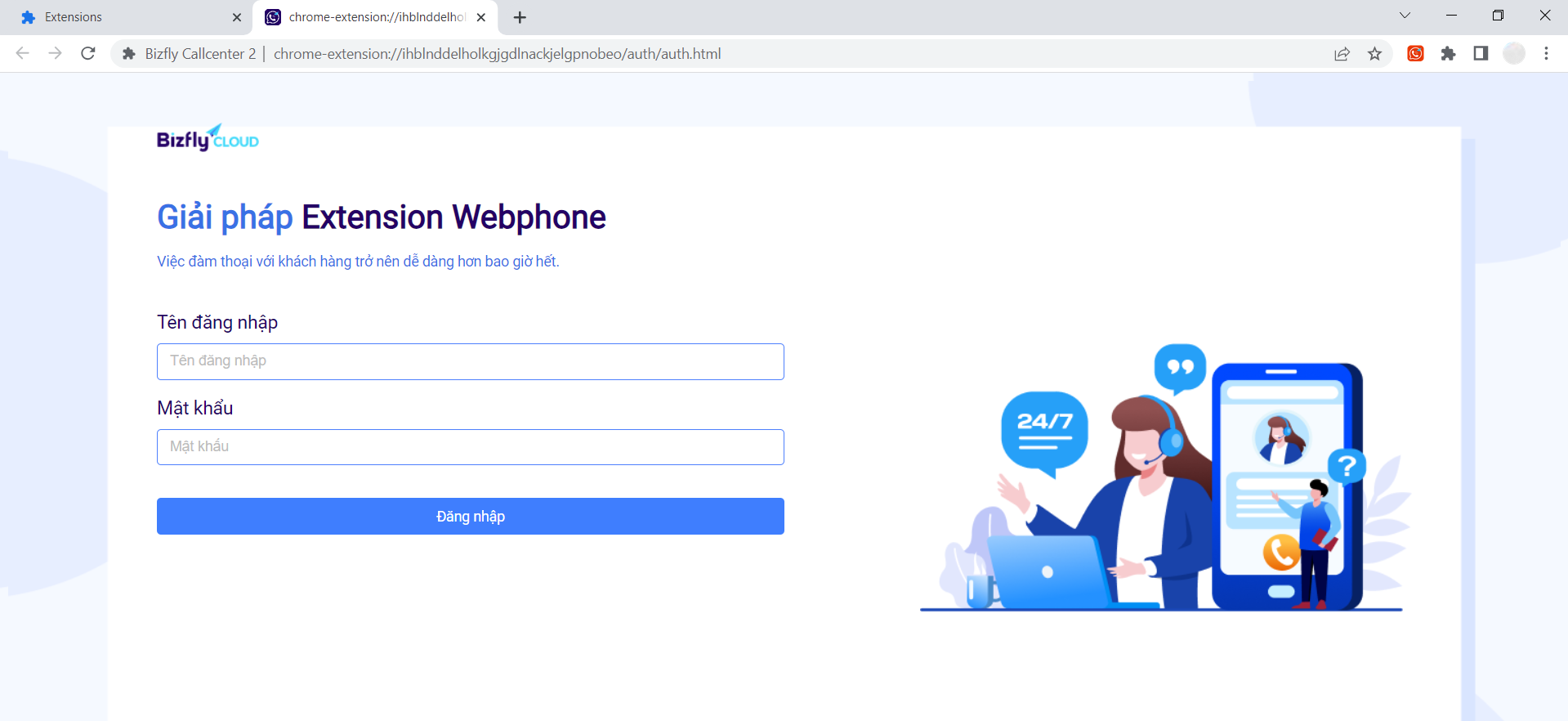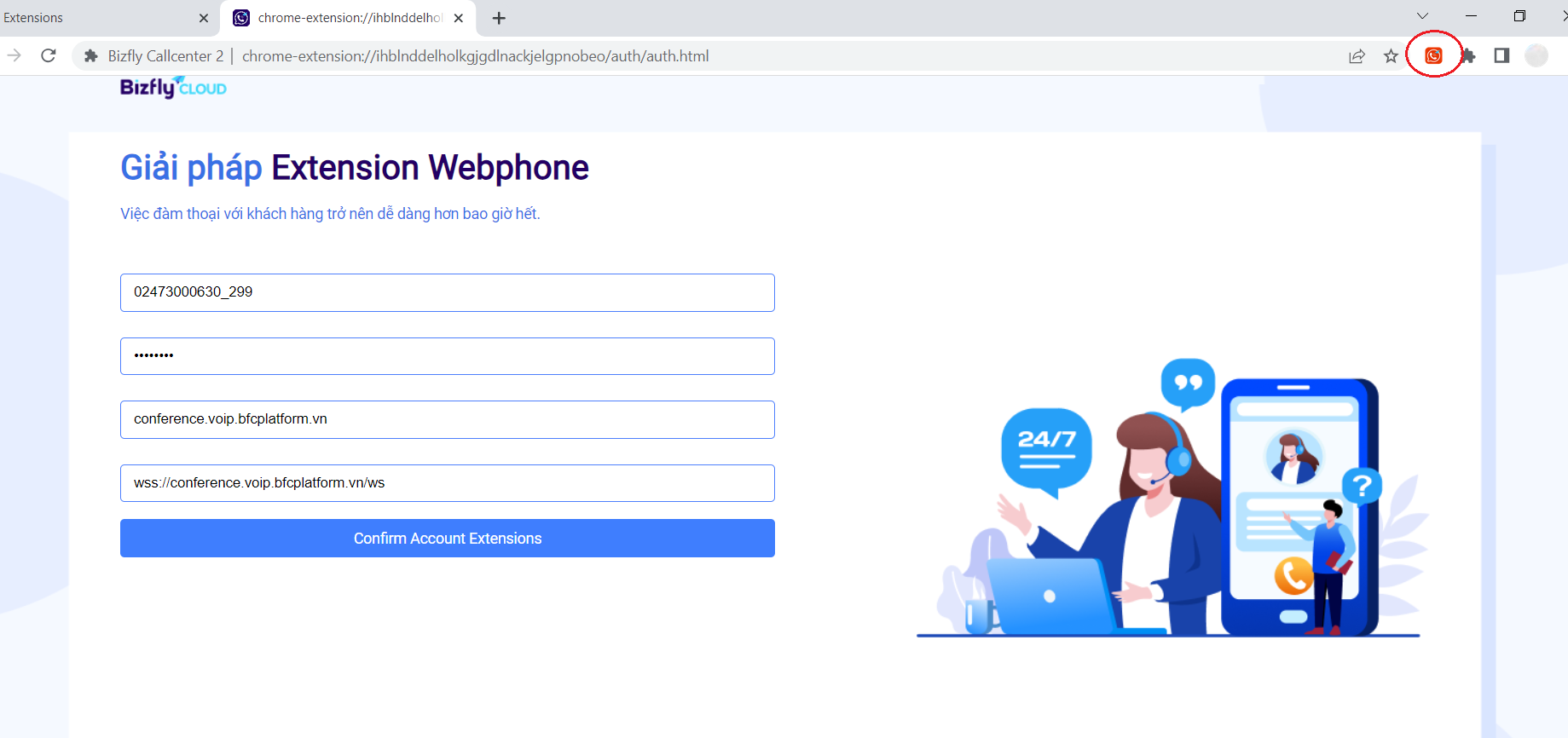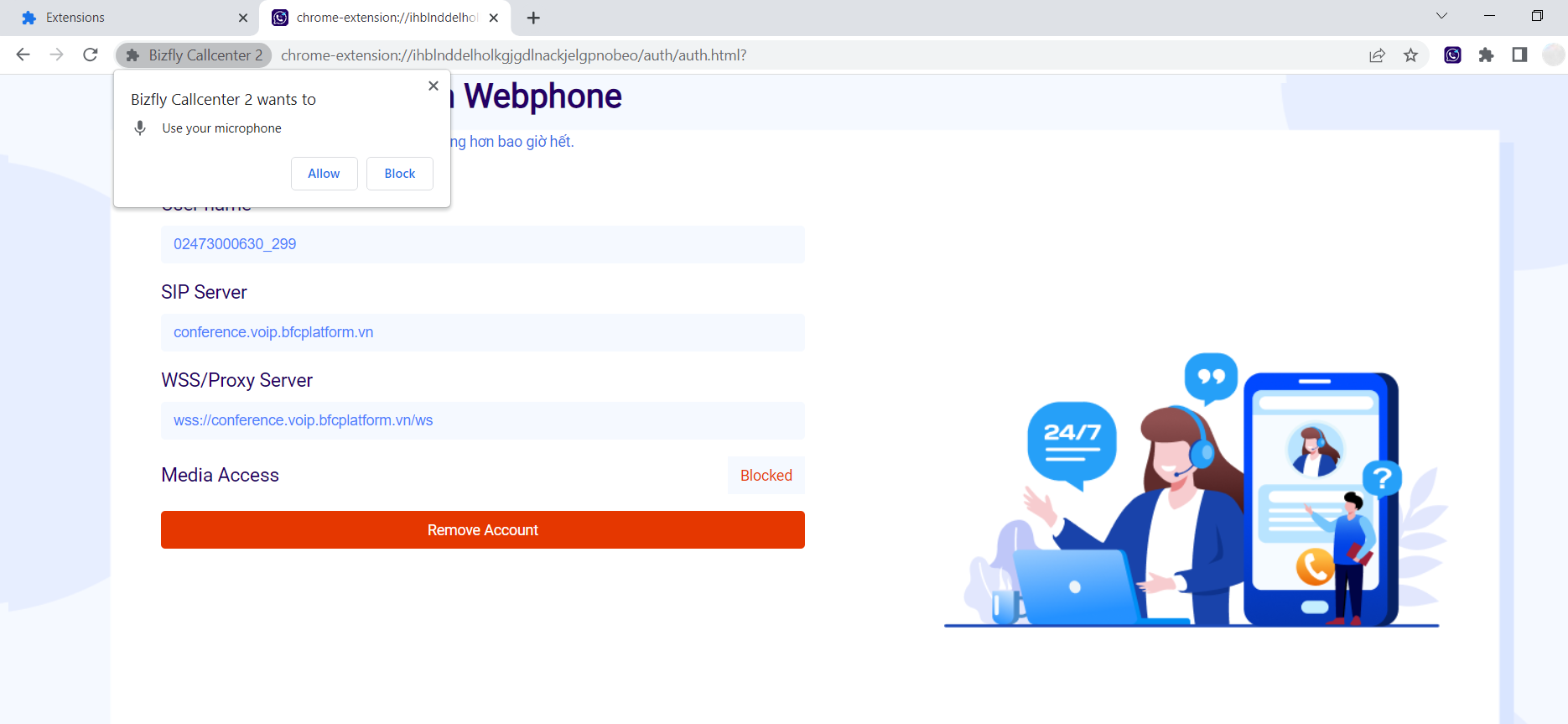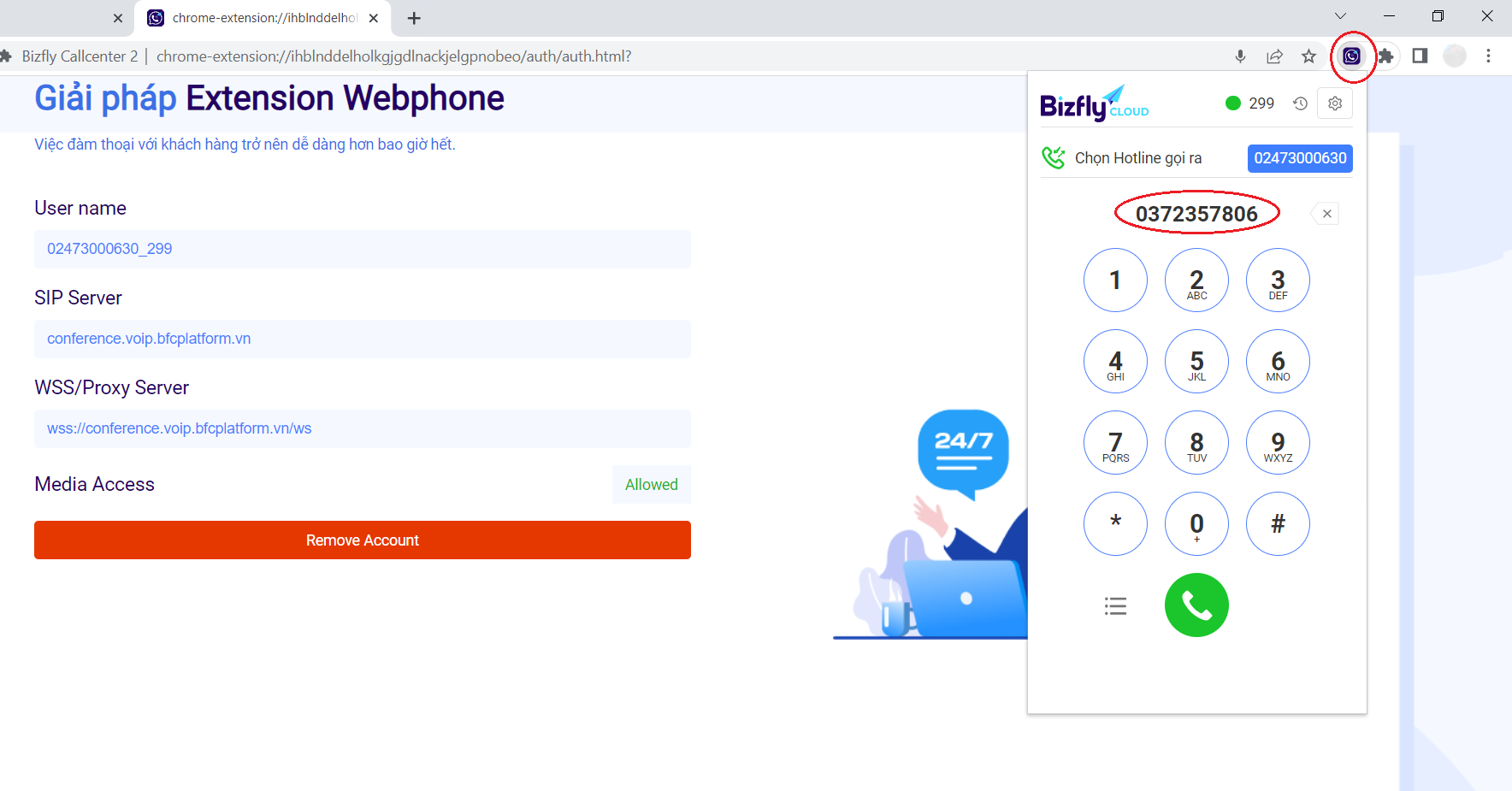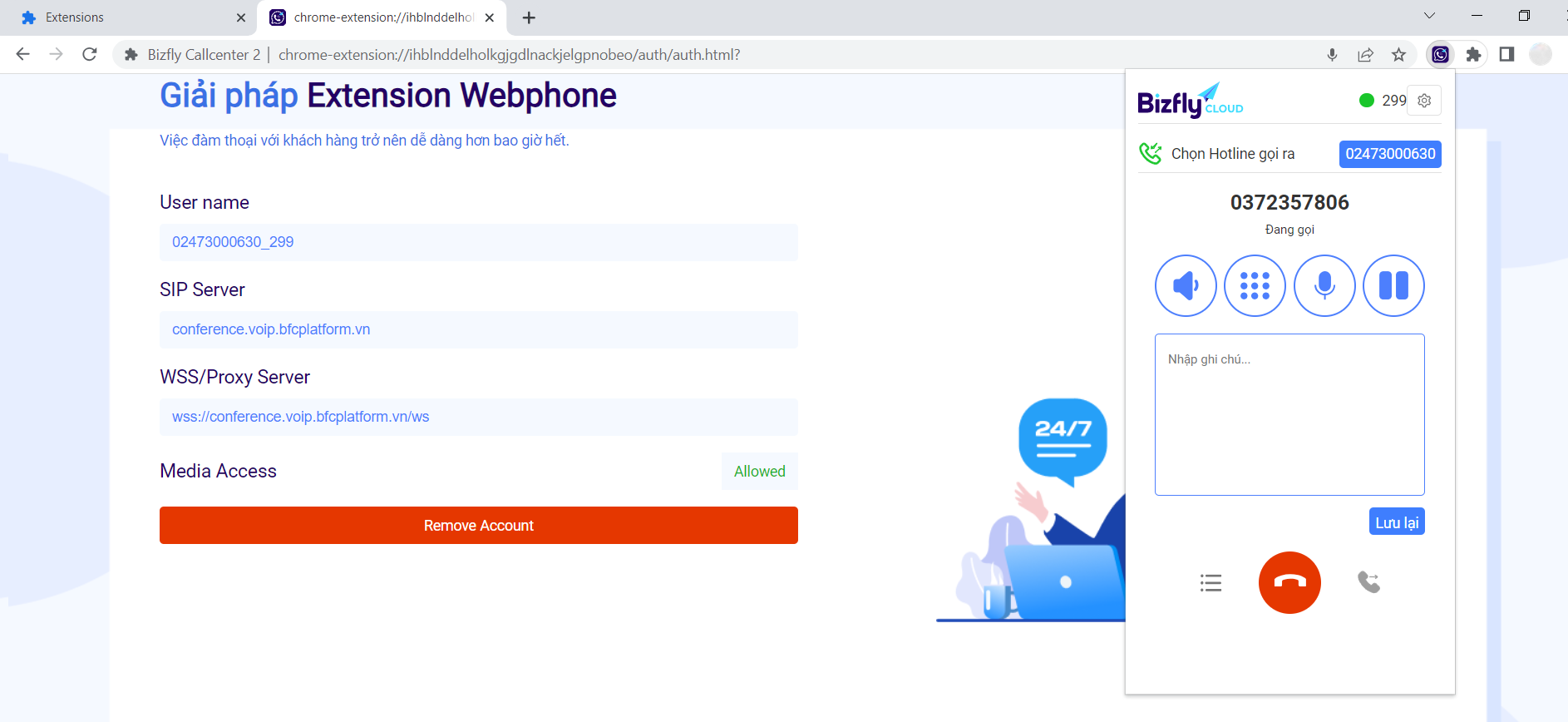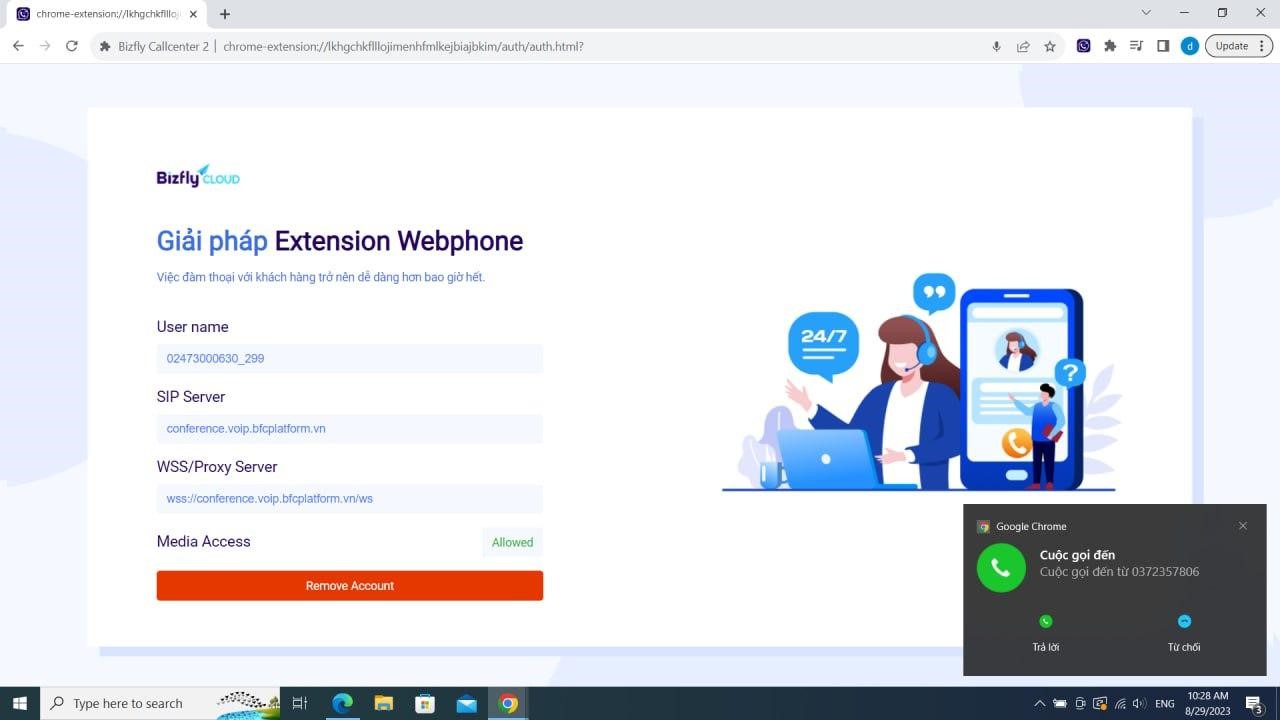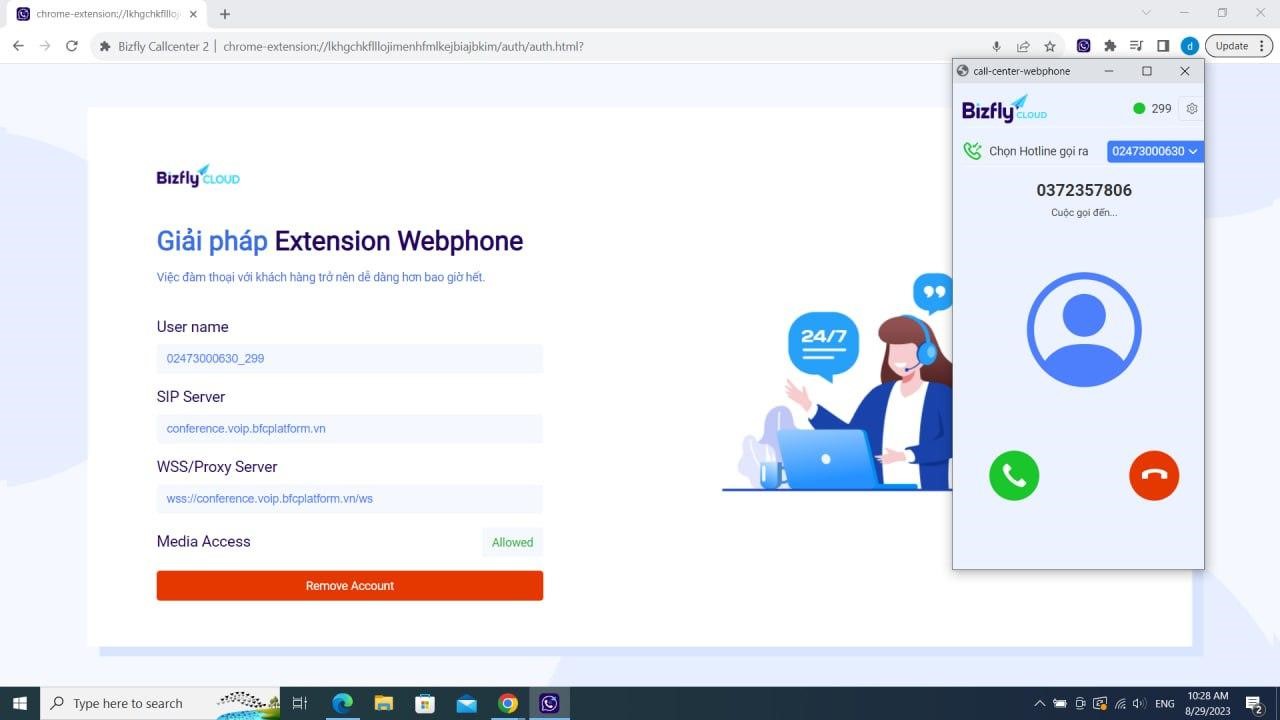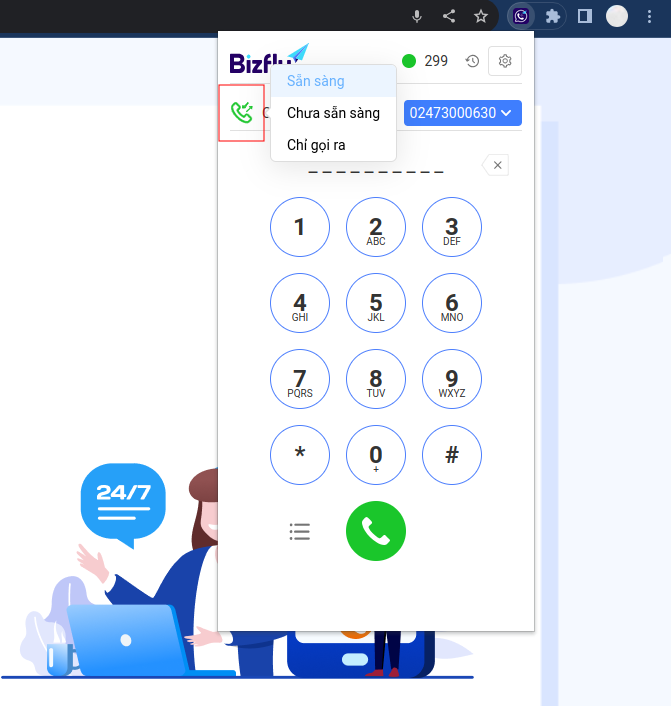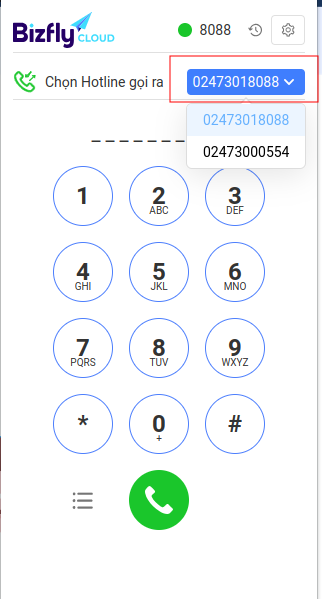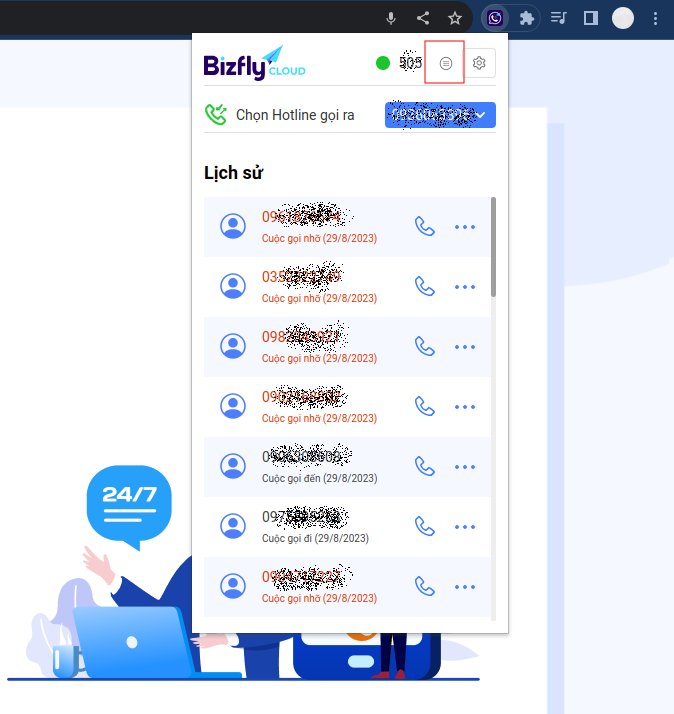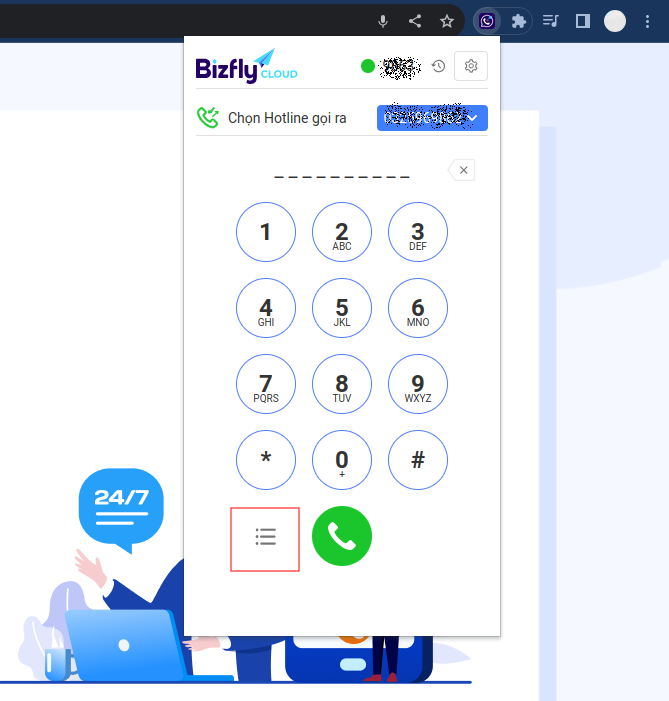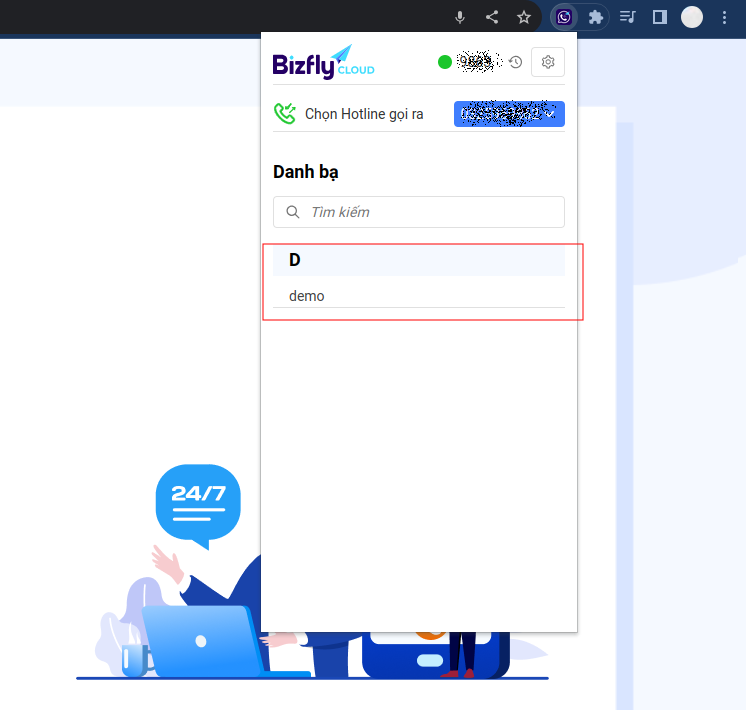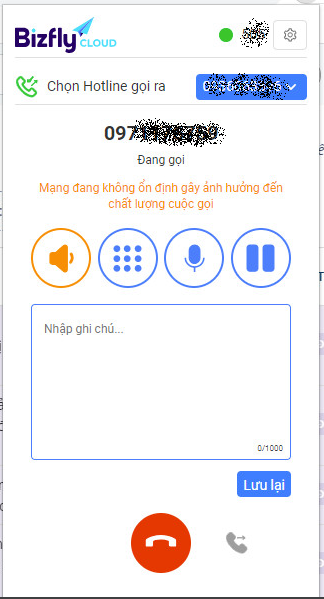Cài đặt Extension Call-Center trên Chrome
1. Extension phone download
- Extension phone có trên Chrome Web Store của Google Chrome, hãy click vào link sau để vào tải Extension Phone của Bizfly
https://chromewebstore.google.com/detail/bizflycloud-callcenter-3/kiibjckbbidpbjfgdnbgaajpohdhihcb?hl=en-US
- Sau khi click vào link trên sẽ hiện ra 1 tab mới thì click tiếp vào Add to Chrome
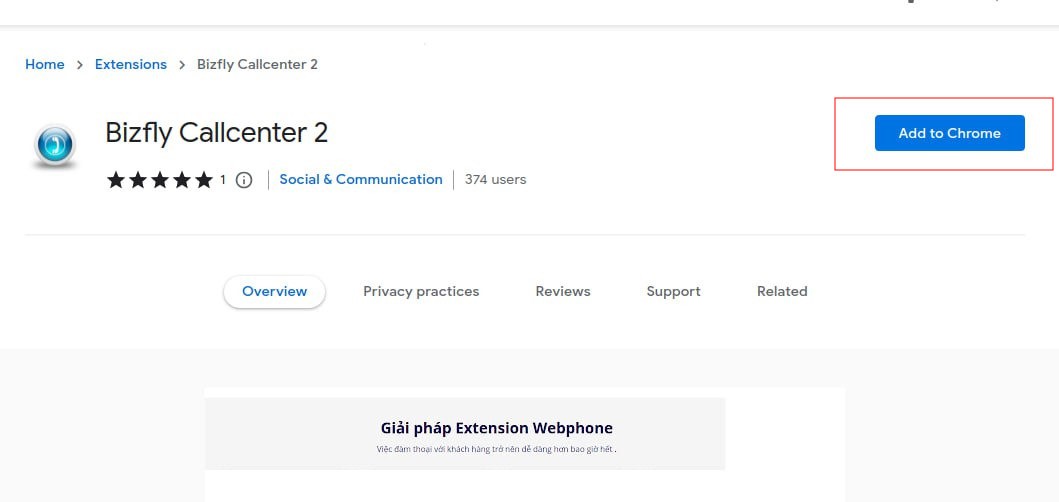
- Sau đó hiện ra 1 button mới thì bấm tiếp vào Add extension
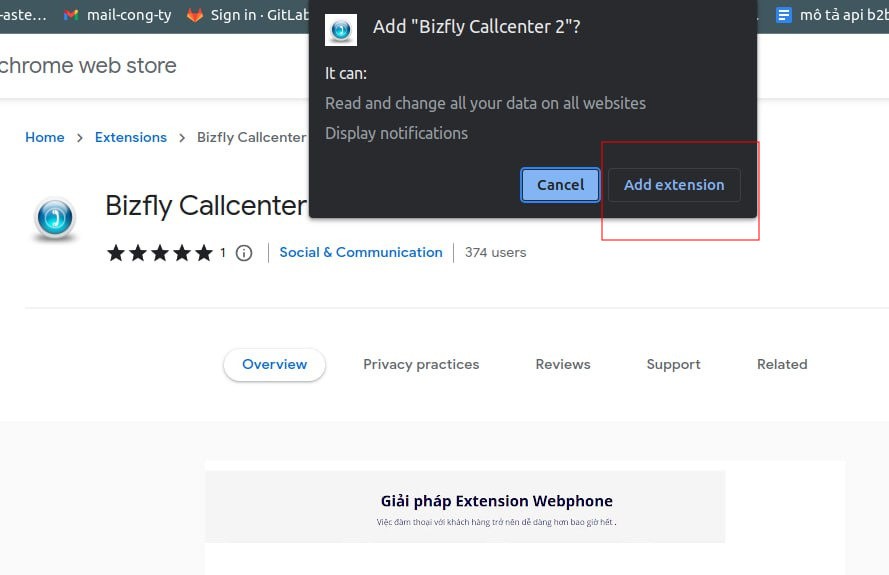
- Sau khi tải xong sẽ hiện thông báo added Bizfly Callcenter to Chrome
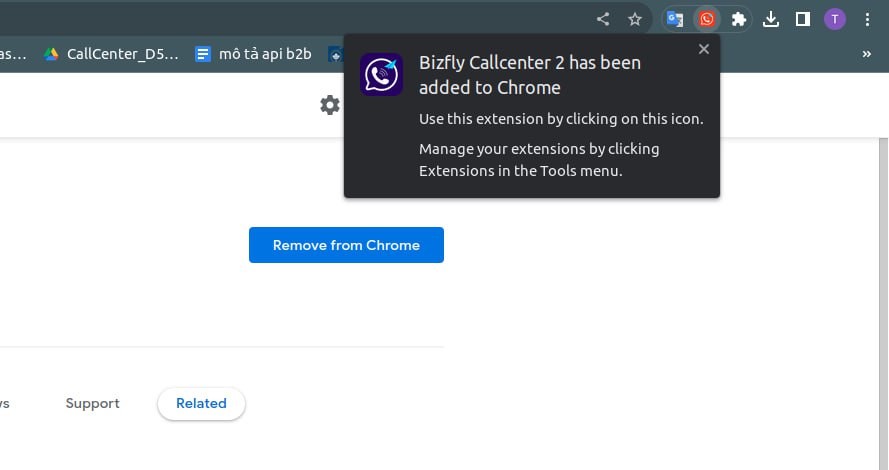
- Sau đó hãy pin biểu tượng Bizfly Callcenter để hiện ra ngoài
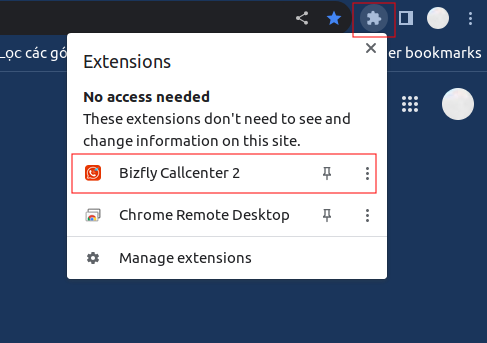
- Sau đó bên ngoài sẽ thấy biểu tượng như trong hình dưới, hãy click vào biểu tượng màu đỏ đó và sẽ xuất hiện 1 tab mới để đăng nhập tài khoản máy lẻ.
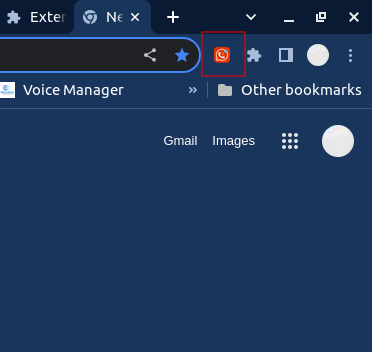
- Sau khi xuất hiện tab mới như hình dưới thì hãy dùng tài khoản và mật khẩu máy lẻ để đăng nhập.
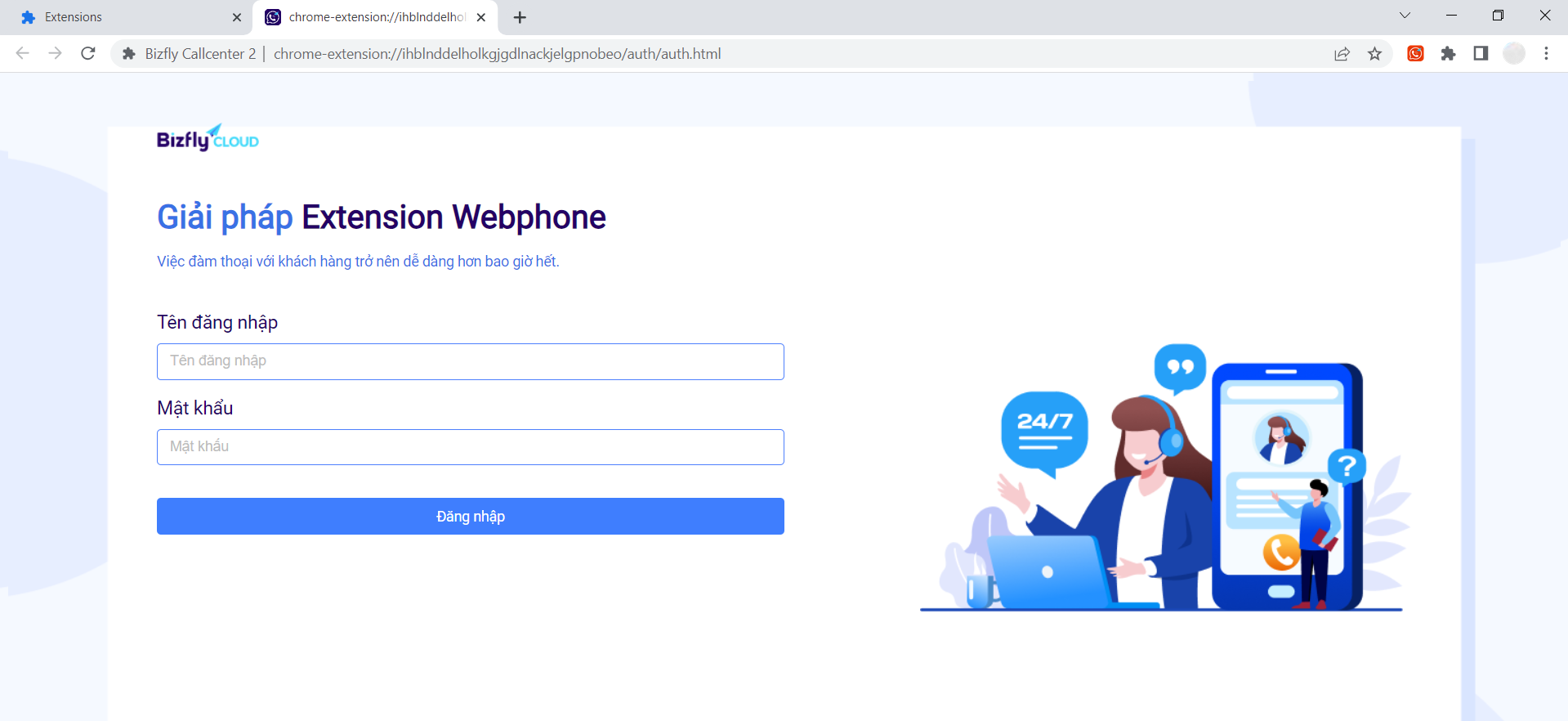
- Sau khi điền thông tin tài khoản và mật khẩu máy lẻ và bấm Đăng nhập sẽ xuất thấy thông tin như hình dưới đây.
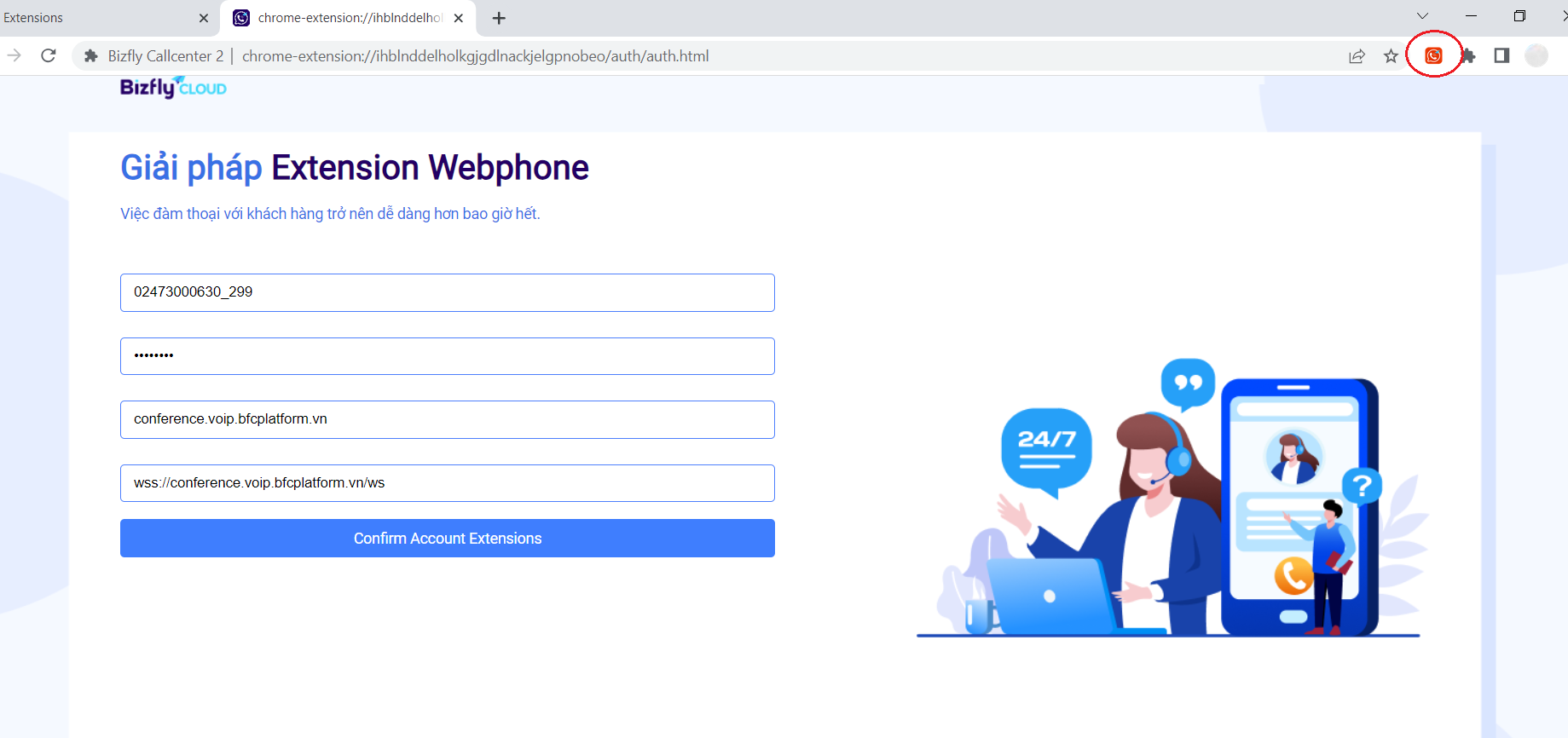
- Lúc này icon của Extension do chưa đăng nhập nên vẫn hiện màu đỏ (được khoanh tròn)
- Bấm Confirm Account Extensions để xác nhận thông tin sẽ thấy icon hiện màu xanh chứng tỏ đăng nhập thành công, máy lẻ đã online
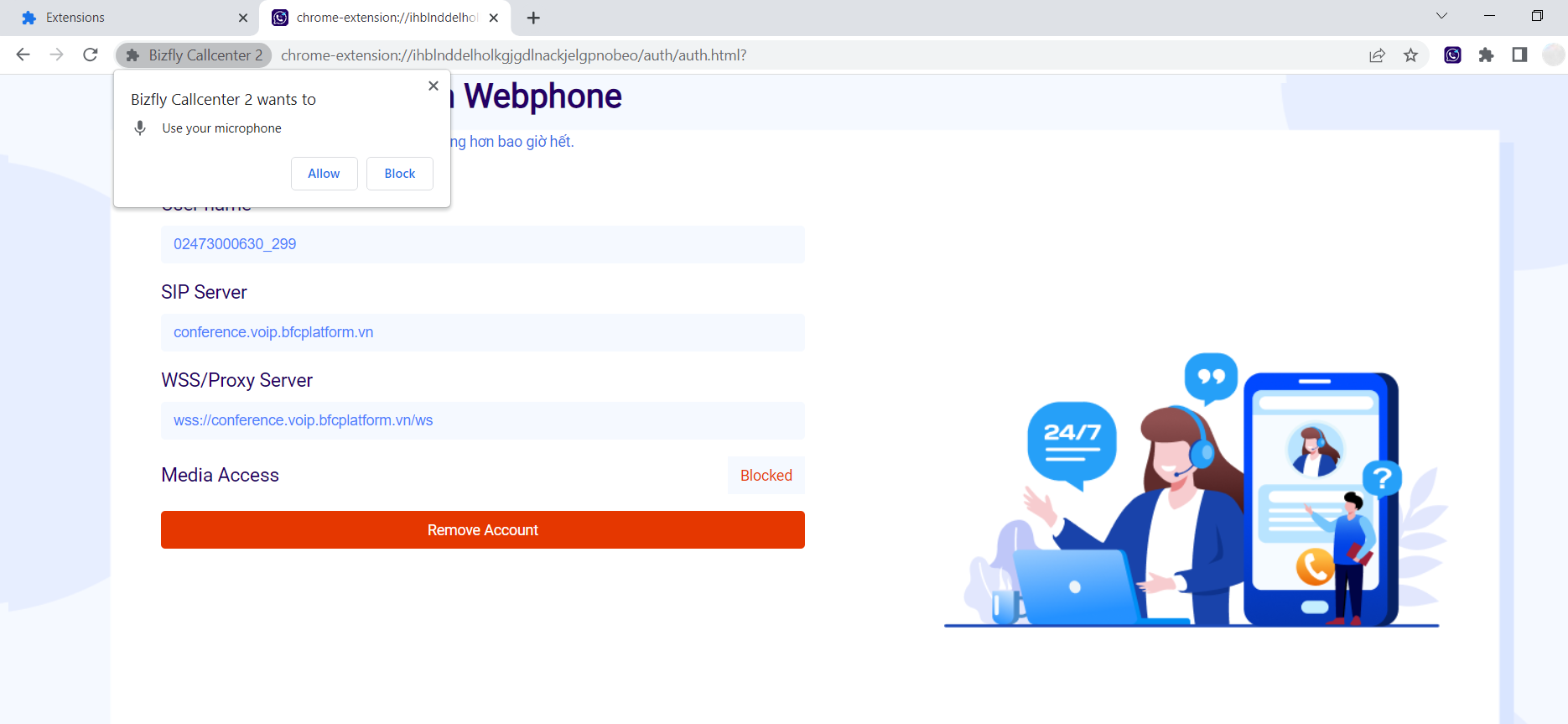
- Google Chrome sẽ hỏi bạn có cho phép Allow microphone, hãy bấm vào Allow nhé.
2. Sử dụng extension
2.1. Tính năng nghe gọi
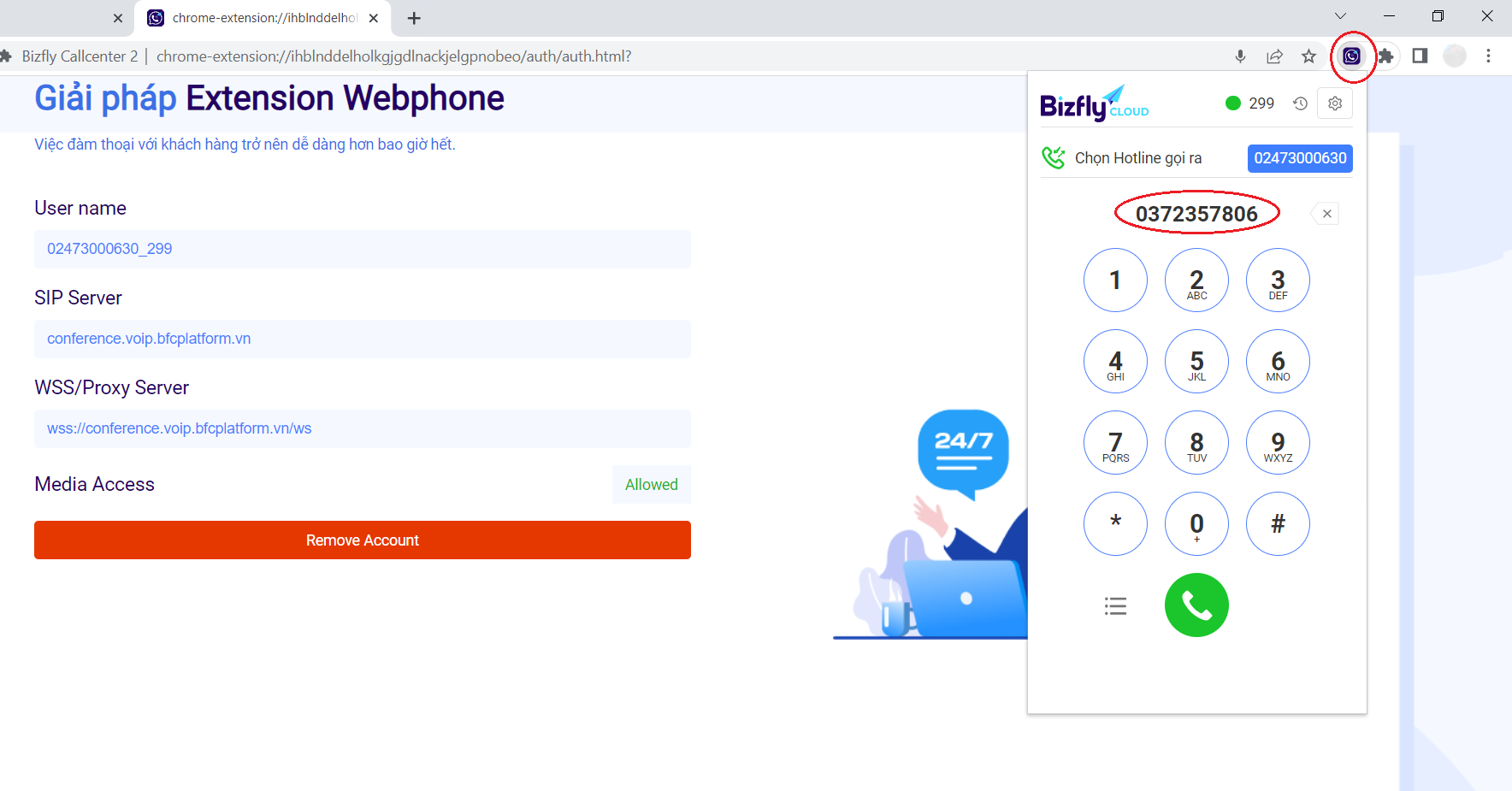
- Gọi thử bằng cách bấm vào biểu tượng Extension được khoanh tròn màu đỏ rồi nhập số vào và bấm gọi.
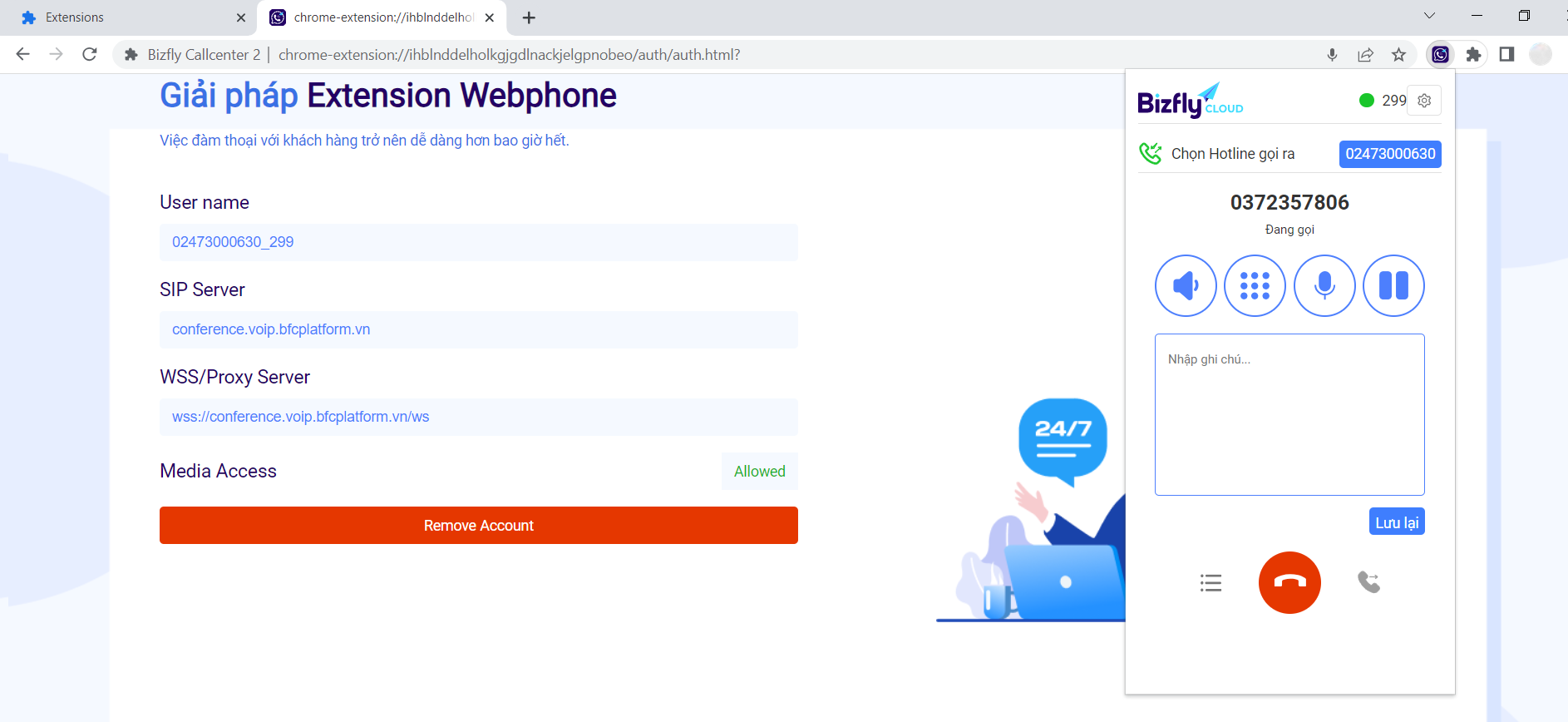
- Khi có cuộc gọi đến sẽ hiển thị thông báo từ Google Chrome trên màn hình.
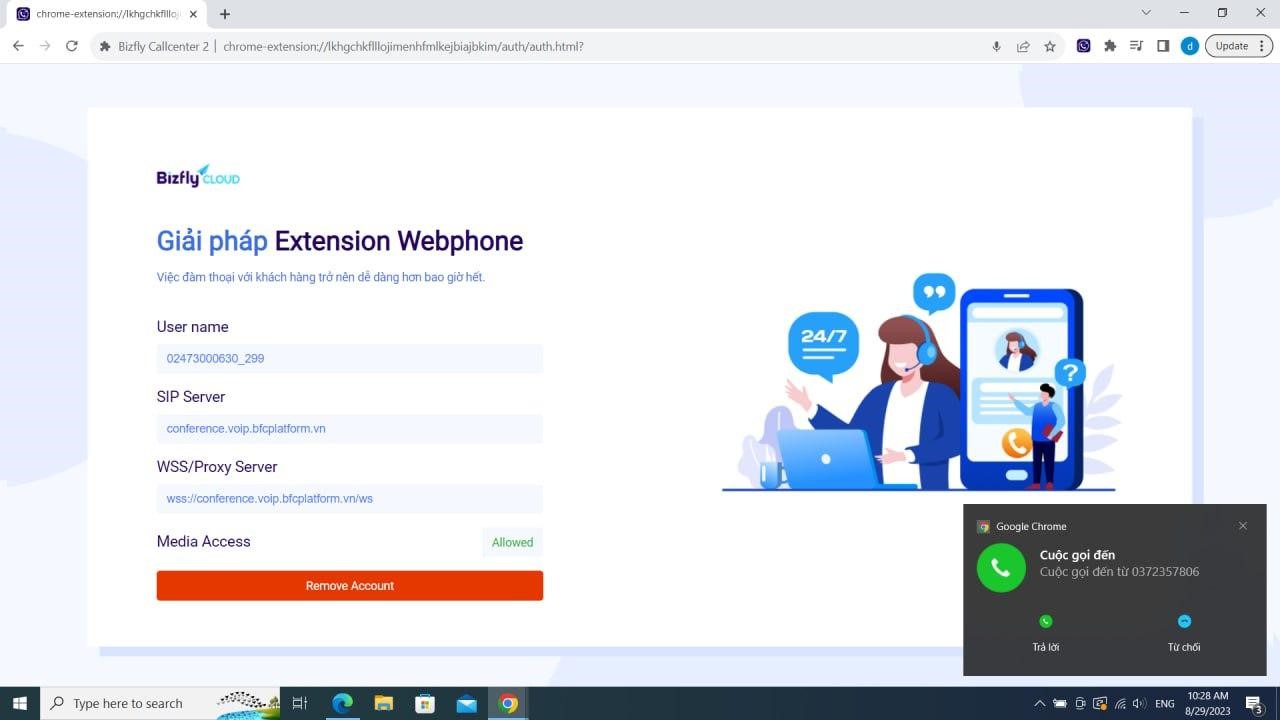
- Click vào Trả lời trong thông báo hoặc click vào icon extension để trả lời cuộc gọi
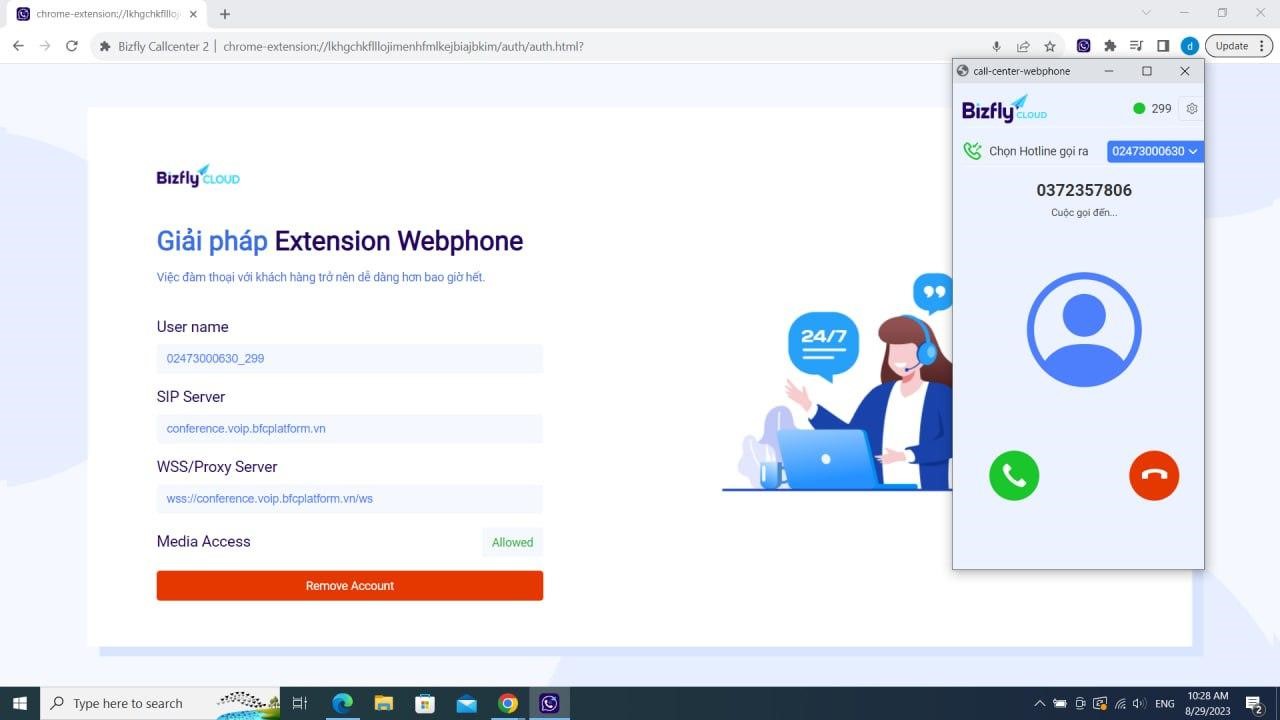
2.2. Tính năng chọn trạng thái máy lẻ
- Tính năng cho phép chọn trạng thái máy lẻ không hoạt động hoặc hoạt động khi click vào biểu tượng đóng khung đỏ trong hình dưới.
- Với trạng thái Sẵn sàng thì máy lẻ có thể gọi ra và nhận cuộc gọi vào bình thường
- Trạng thái Chỉ gọi ra cho phép máy lẻ chỉ có thể gọi ra và không nhận cuộc gọi vào
- Trạng thái Chưa sẵn sàng thì máy lẻ sẽ mất cả quyền gọi ra và nhận cuộc gọi vào.
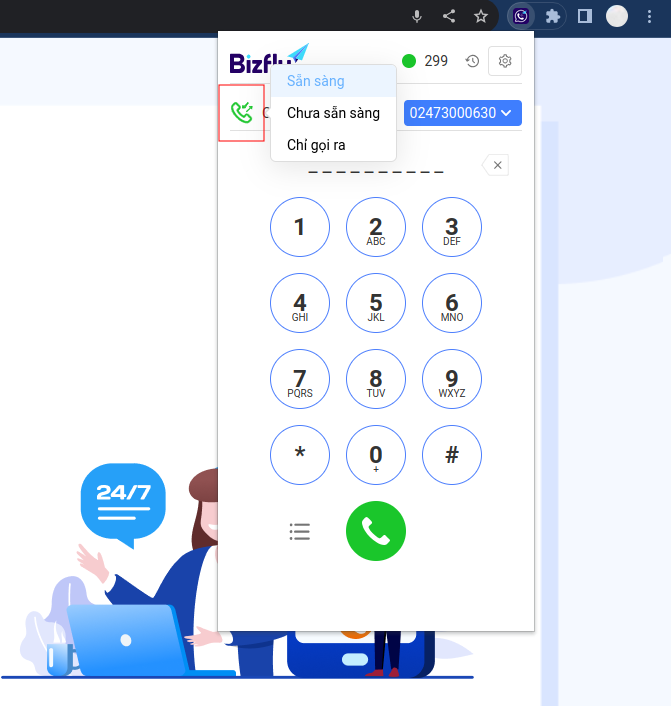
2.3. Tính năng chọn số gọi ra
- Tính năng này được sử dụng khi khách hàng có nhiều hơn một hotline để gọi ra
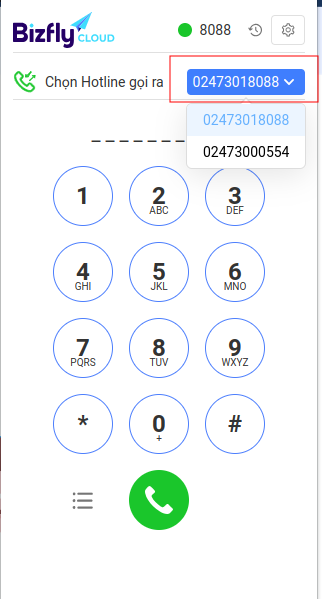
2.4. Tính năng xem lịch sử cuộc gọi
- Click vào biểu tượng được khoanh đỏ để xem lịch sử cuộc gọi.
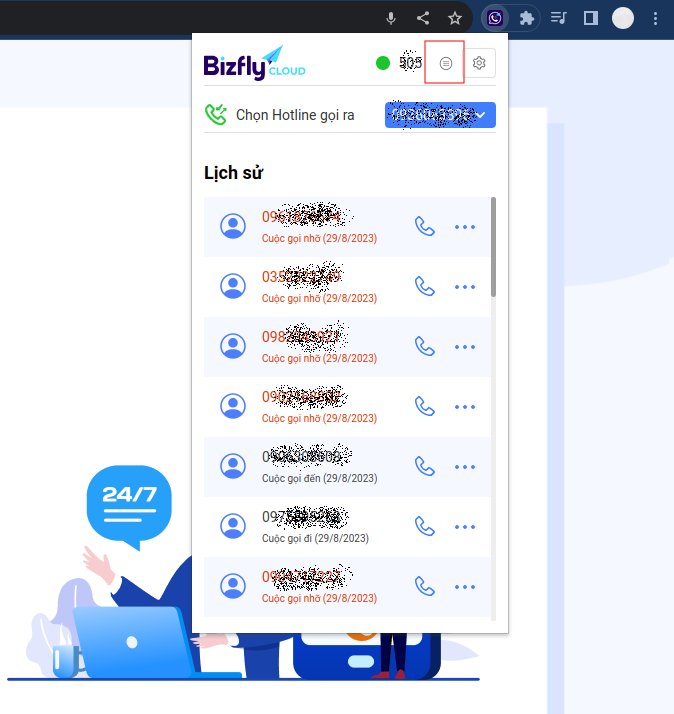
2.5. Tính năng xem Danh bạ
- Click vào biểu tượng được khoanh đỏ để xem các liên hệ danh bạ.
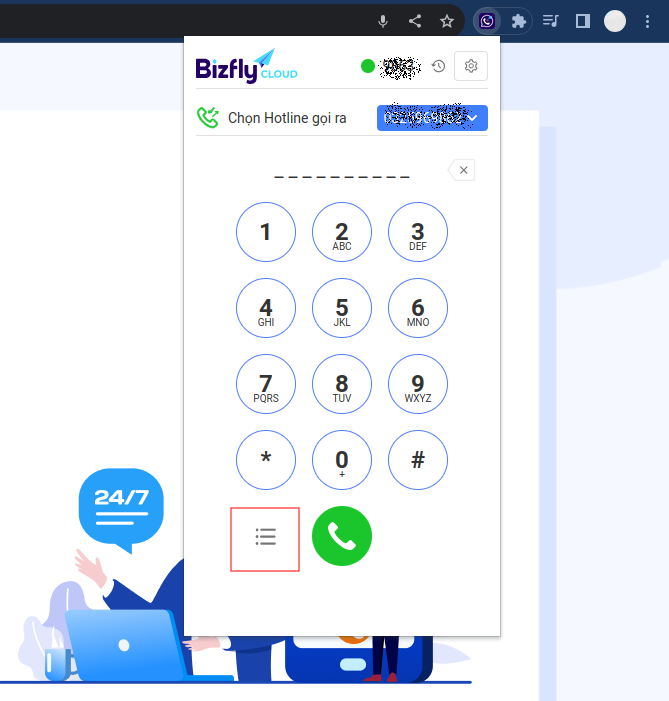
- Sau đó sẽ thấy hiện danh sách liên hệ được quản lý trong dashboard Call Center
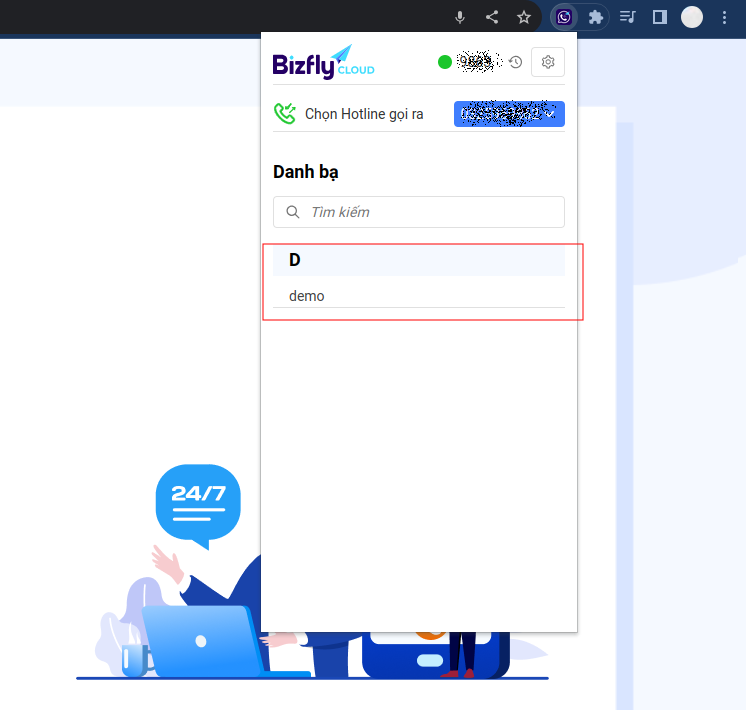
2.6. Tính năng hiện trạng thái kết nối và cảnh báo tín hiệu kém
- Bình thường khi kết nối mạng ổn định thì việc gọi ra sẽ không có thông báo kết nối
- Nếu kết nối mạng thiếu ổn định thì trên extension sẽ hiện thông báo như phía dưới